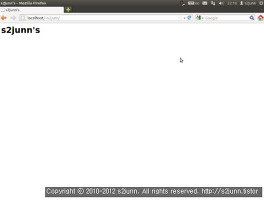얼마전에 사용했던 우분투 11.10 에서는 터미널의 프로파일 기본 설정 메뉴에서 크기 및 위치를 지정할 수 있었던 것 같은데, 사정상 10.04 버전을 설치한 후에 메뉴에서 보이질 않는다. 검색을 해보니 아래와 같이 gnome-terminal 의 크기 및 위치를 지정할 수 있었다.
gnome-terminal 은 기본적으로 윈도우에 관련된 다음과 같은 옵션들을 제공한다.
|
s2junn@s2junn-term:~$ gnome-terminal --help-window-options |
--geometry 옵션을 이용하면 gnome-terminal 의 크기 및 위치를 지정할 수 있다.
| $ gnome-terminal --geometry=80x24+100+100 |
아래와 같은 작업을 통해 터미널이 실행될 때 내가 지정한 설정대로 실행되도록 한다.
1. /usr/bin 으로 이동한다.
| $ cd /usr/bin |
2. gnome-terminal 의 이름을 gnome-terminal-original 로 변경한다.
| $ sudo mv gnome-terminal gnome-terminal-original |
3. /usr/bin 의 위치에 gnome-terminal 을 만들고 아래와 같이 입력 한다.
|
$ sudo vi gnome-terminal #! /bin/bash |
80x24 은 터미널이 실행될 때의 크기이고 100 은 X 좌표, 50 은 Y 좌표이다.
자신이 원하는 크기와 좌표로 수정하여 입력하도록 한다.
4. 생성된 gnome-terminal 의 권한을 755로 변경한다.
| $ sudo chmod 755 gnome-terminal |
이와 같은 방법을 통하여 터미널의 크기 및 위치를 지정하여 사용할 수 있다.
터미널을 실행하여 제대로 설정이 되었는지 확인해보자.
'Major Field > GNU Environment' 카테고리의 다른 글
| 갤럭시 넥서스에 우분투 설치하기 (3) | 2013.07.04 |
|---|---|
| 사용자 디렉터리에서 PHP 사용하기 (1) | 2012.11.05 |
| Windows 에서 GUI Tool 로 Git 을 이용하는 방법 - TortoiseGit (0) | 2012.11.04 |
| Ubuntu Linux 에서 Apache 설정 (4) | 2012.01.17 |
| Ubuntu Linux 에 APM(Apache, PHP, MySQL) 설치 (2) | 2012.01.17 |
| Ubuntu Linux 와의 만남 ( 우분투 설치 후 기본 설정 ) (0) | 2012.01.17 |
| Ubuntu Linux 설치 (0) | 2012.01.17 |
| VirtualBox 에 Ubuntu 를 설치하자 (0) | 2010.04.01 |
| Ubuntu Image Download (0) | 2010.04.01 |
| Git 의 사용방법 (0) | 2010.03.03 |